Ricevendo continuamente l'errore Si è verificato un problema con la configurazione dei giochi. Reinstalla il gioco durante il tentativo di avviare o installare un gioco da Origin? Sicuramente non sei solo! Giocatori di Madden 21, FIFA 21, Mass Effect Legendary Edition e persino il nuovo titolo Campo di battaglia 2042 hanno segnalato di avere questo problema. Anche se sembra un po 'complicato da gestire, in realtà è risolvibile. Di seguito sono riportate alcune soluzioni da provare:
- Sulla tastiera, premi il tasto Tasti Windows + R contemporaneamente per richiamare la casella Esegui.
- Digita o incolla taskmgr e premere Invio.

- Sotto il Processi scheda, cerca Origin, OriginClientService e OriginWebHelperService . Se sono nell'elenco, assicurati di fare clic con il pulsante destro del mouse su ciascuno e quindi seleziona Ultimo compito .

- Fai clic con il pulsante destro del mouse sull'icona del client Origin sul desktop (o nella directory Origin se non sul desktop e fai clic su Proprietà .

- Seleziona il Compatibilità scheda. Seleziona la casella accanto a Esegui questo programma come amministratore . Quindi fare clic Applica > OK .


1. Ripara il tuo gioco
File di gioco mancanti o danneggiati possono causare un'ampia varietà di problemi. Quindi è necessario assicurarsi che siano intatti. La funzione di riparazione dei giochi ti consente di raggiungere questo obiettivo. Controlla l'installazione del tuo gioco e quindi scarica automaticamente eventuali file sostitutivi o mancanti:
1) Apri Origine.
2) Seleziona La mia libreria di giochi . Fai clic con il pulsante destro del mouse sul titolo del gioco e seleziona Riparazione .
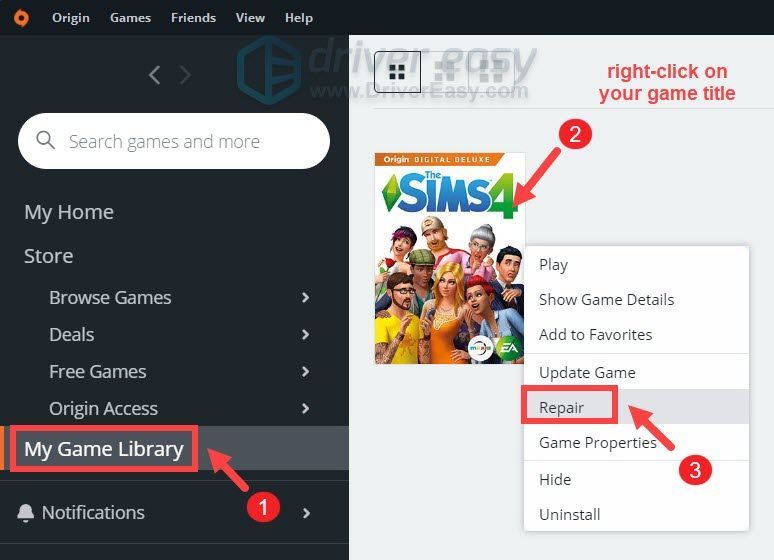
Il completamento di questo controllo file può richiedere fino a un'ora a seconda dell'hardware del tuo computer. Se ci sono problemi con i file o file corrotti, li sostituirà o li scaricherà di nuovo.
Se ciò non ha aiutato, prova la correzione successiva di seguito.
2. Svuota la cache del gioco Origin
Per essere in grado di caricare più velocemente, Origin memorizza i dati chiamati file di cache. Ma nel tempo, questi file accumulano dati non aggiornati e, per questo motivo, è meglio eliminarli, soprattutto se hai problemi con i tuoi giochi. Ecco come farlo:
1) Assicurati che Origin sia completamente chiuso. Devi prima chiudere l'app e quindi verificare se Origin.exe, OriginClientService e OriginWebHelperService sono ancora in esecuzione in background seguendo questi passaggi:
2) Sulla tastiera, premere il Tasti Windows + R contemporaneamente per richiamare la casella Esegui.
3) Digitare o incollare %ProgramData%/Origine e premere Invio.
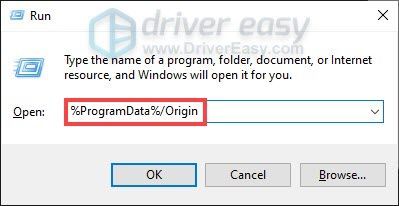
4) Elimina tutti i file e le cartelle al suo interno ad eccezione di LocalContent . Non eliminare questa cartella.
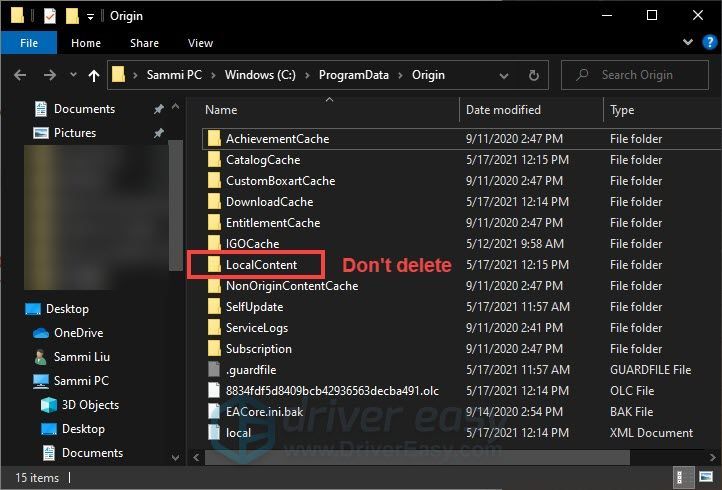
Per eliminare rapidamente questi file e cartelle, puoi tenere premuto il tasto Tasti Windows + A per selezionarli tutti. Quindi tieni Ctrl e fare clic su Contenuto locale per deselezionarlo. Quindi puoi fare clic con il pulsante destro del mouse sui file e sulle cartelle selezionati e scegliere Eliminare .
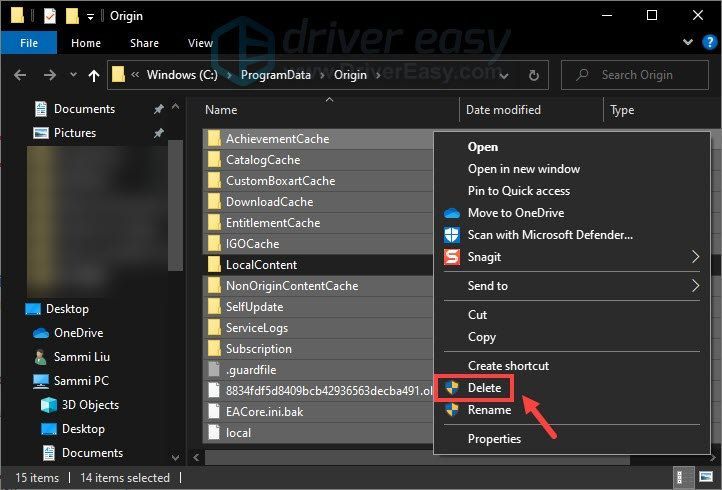
5) Sulla tastiera, premere il tasto Tasti Windows + R contemporaneamente per richiamare la casella Esegui.
6) Digitare o incollare %AppData% e premere Invio.
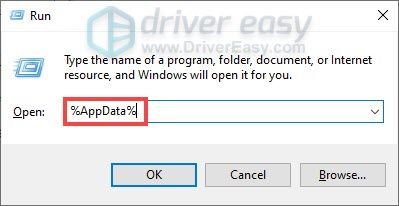
7) Cerca il Origine cartella. Fare clic con il pulsante destro del mouse e selezionare Eliminare .
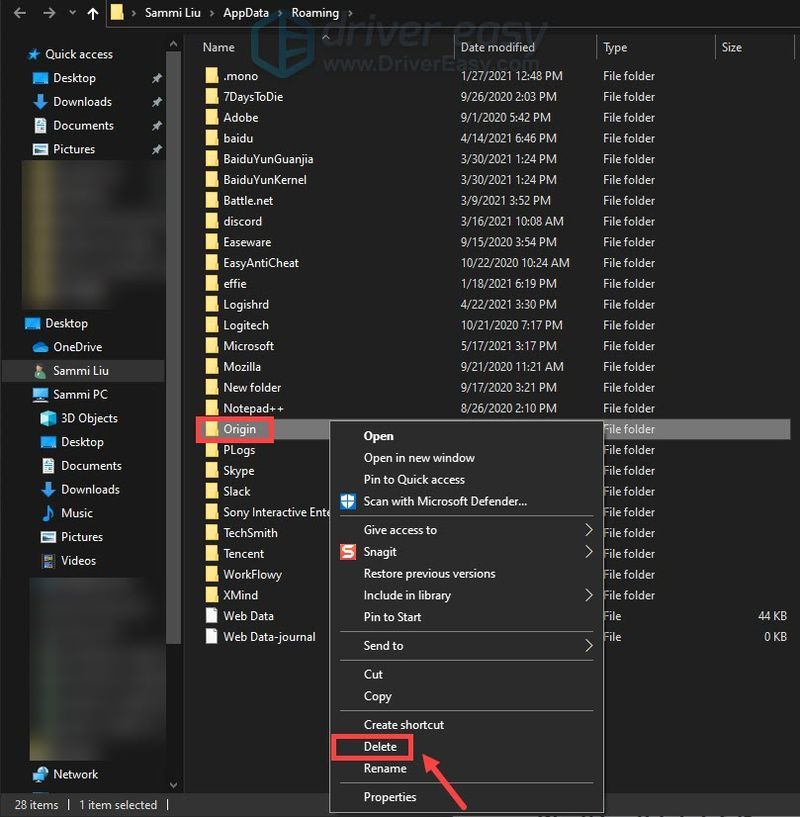
8) Nella barra degli indirizzi, fare clic su Dati App .
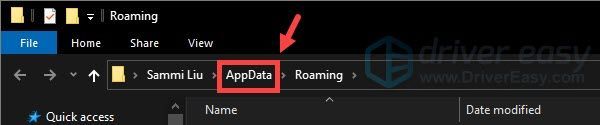
9) Aprire il Locale cartella ed eliminare il file Origine cartella qui.
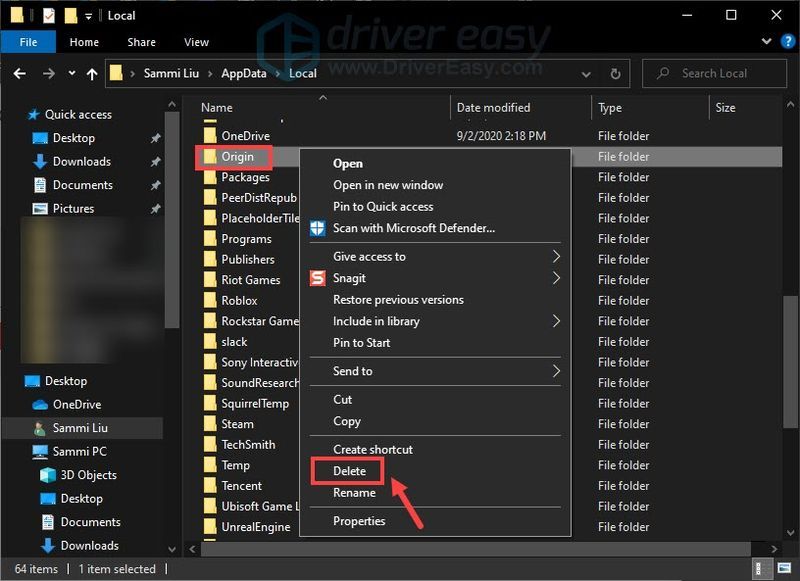
10) Riavvia il PC e accedi nuovamente a Origin.
Se questo non ti ha dato fortuna, passa alla correzione successiva.
3. Aggiorna i driver del dispositivo
Un driver è un software essenziale che consente al sistema di comunicare con l'hardware. Se i driver di dispositivo non sono aggiornati, causerebbero notevoli problemi di prestazioni. Quando vengono visualizzati messaggi di errore durante l'avvio di un programma, dovresti considerare se stai utilizzando driver obsoleti.
Ma potresti dubitare che l'aggiornamento dei driver possa fare la differenza. La risposta è si. Gli aggiornamenti dei driver possono darti un aumento di velocità, risolvere problemi e talvolta persino fornirti funzionalità completamente nuove. Quindi perché non provare a controllare gli aggiornamenti dei driver e controllare come funziona.
Per aggiornare i driver del tuo dispositivo, puoi farlo manualmente tramite Gestione dispositivi o andare alla pagina di download dei driver del produttore per scaricare e installare i driver esatti per il tuo sistema. Ciò richiede un certo livello di conoscenza del computer e può essere un mal di testa se non sei esperto di tecnologia. Pertanto, ti consigliamo di utilizzare un programma di aggiornamento automatico del driver come Guida facile . Con Driver Easy, non devi perdere tempo a cercare aggiornamenti del driver poiché si occuperà del lavoro impegnativo per te.
Ecco come aggiornare i driver con Driver Easy:
uno) Scarica e installa Driver Easy.
2) Esegui Driver Easy e fai clic su Scannerizza adesso pulsante. Driver Easy eseguirà quindi la scansione del computer e rileverà tutti i dispositivi con driver mancanti o obsoleti.
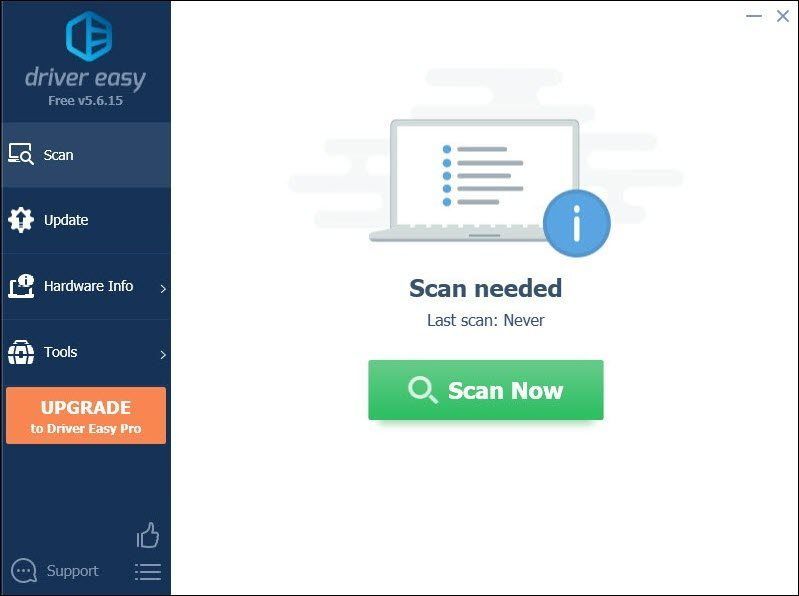
3) Fare clic Aggiorna tutto . Driver Easy scaricherà e aggiornerà tutti i driver di dispositivo obsoleti e mancanti, fornendoti l'ultima versione di ciascuno, direttamente dal produttore del dispositivo.
(Ciò richiede il Versione Pro che viene fornito con supporto totale e un Rimborso di 30 giorni garanzia. Ti verrà chiesto di eseguire l'aggiornamento quando fai clic su Aggiorna tutto. Se non desideri eseguire l'aggiornamento alla versione Pro, puoi anche aggiornare i driver con la versione GRATUITA. Tutto quello che devi fare è scaricarli uno alla volta e installarli manualmente. )
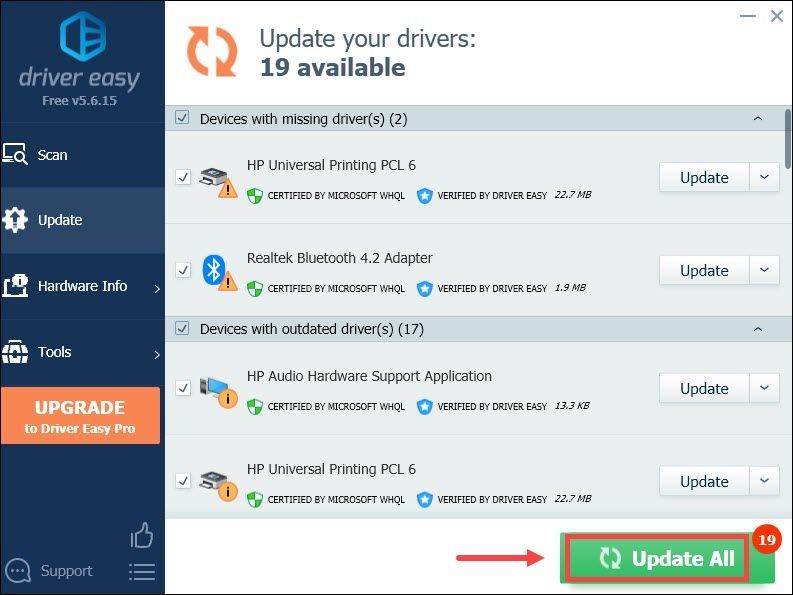 Il Versione Pro di Driver Easy viene fornito con supporto tecnico completo . Se hai bisogno di assistenza, contatta il team di supporto di Driver Easy all'indirizzo .
Il Versione Pro di Driver Easy viene fornito con supporto tecnico completo . Se hai bisogno di assistenza, contatta il team di supporto di Driver Easy all'indirizzo . Dopo aver aggiornato i driver, riavvia il PC. Quindi riprendi l'installazione o avvia il gioco da Origin per verificare se il messaggio di errore viene ancora visualizzato.
4. Esegui Origin come amministratore
Ci sono alcune situazioni in cui il tuo gioco non può essere installato perché il tuo client Origin non dispone dei privilegi di amministratore. Pertanto, potrebbe essere necessario eseguire Origin come amministratore:
1) Chiudi il tuo client Origin.
2) Fare clic con il pulsante destro del mouse sull'icona del client Origin sul desktop (o nella directory Origin se non sul desktop e fare clic su Eseguire come amministratore .
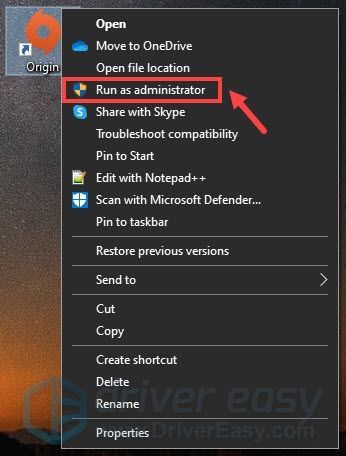
Se vuoi fare in modo che Origin venga sempre eseguito come amministratore, procedi nel seguente modo:
Riprendi l'installazione e controlla se ti ha aiutato a risolvere il problema. Se il problema persiste, prova la soluzione successiva di seguito.
5. Installare l'ultimo pacchetto ridistribuibile visual C++
Microsoft Visual C++ Redistributable è un pacchetto distribuibile standard di codice condiviso che fa parte di Windows e consente l'esecuzione delle app sul PC. Se manca o quello attuale non è aggiornato, alcune app che si basano sul ridistribuibile non si avviano o non funzionano e si tradurrà in un pasticcio totale. Pertanto, ti consigliamo di installare l'ultimo Visual C++ da microsoft , entrambe le versioni x64 e x86 (le troverai nella versione Visual Studio 2015, 2017 e 2019 sezione. )
Se ciò non ha aiutato, passa alla correzione successiva.
6. Scarica Media Feature Pack per Windows 10 N
Per gli utenti che eseguono versioni di Windows N, è necessario scaricare il Media Feature Pack da Microsoft, che ha aiutato molti giocatori a eliminare l'errore.
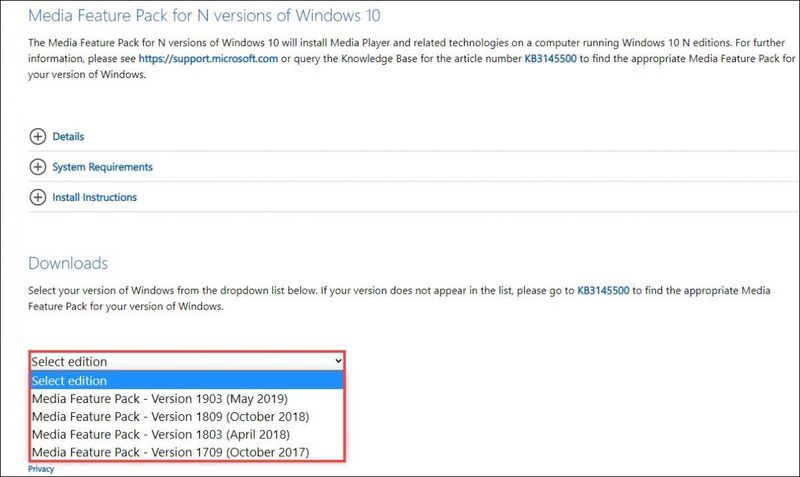
Non sei sicuro di quale versione di Windows stai utilizzando? Nessun problema! Segui i passaggi seguenti per verificarlo:
1) Sulla tastiera, premere il Tasti Windows + I per aprire Impostazioni.
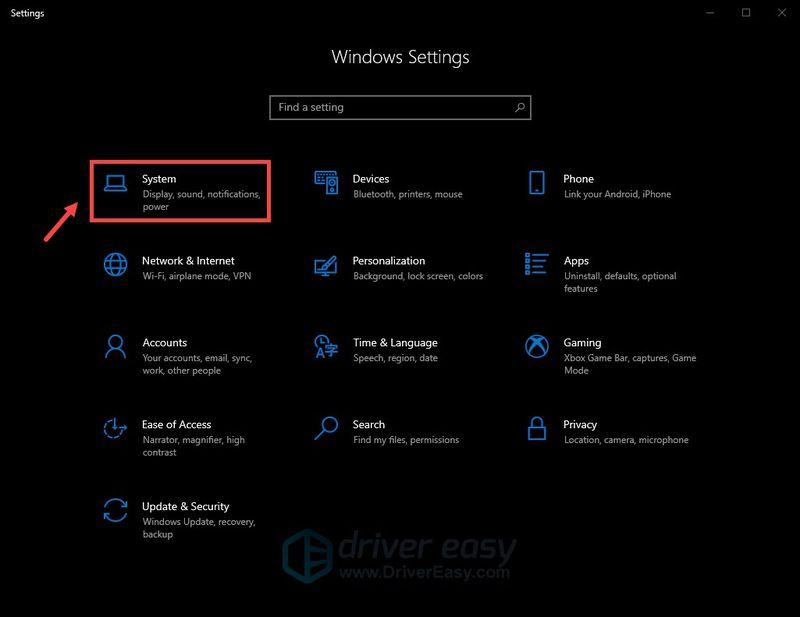
2) Seleziona Di . Poi nel Specifiche di Windows sezione, troverai la tua edizione.
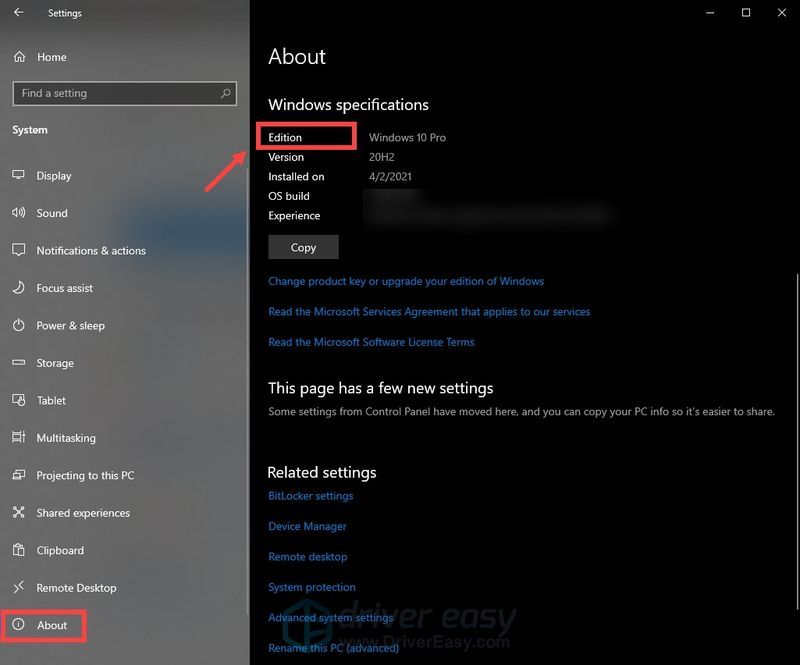
Speriamo che questo post abbia aiutato! Facci sapere nella sezione commenti qui sotto se hai idee o domande.







![[RISOLTO] CoD Vanguard si blocca su PC – 2022](https://letmeknow.ch/img/knowledge/39/cod-vanguard-crashing-pc-2022.png)


![[Risolto] Battlefront 2 lunghi tempi di caricamento su PC](https://letmeknow.ch/img/knowledge/31/battlefront-2-long-load-times-pc.png)